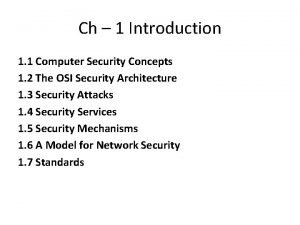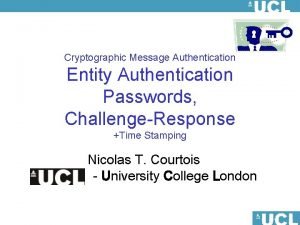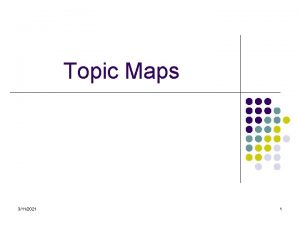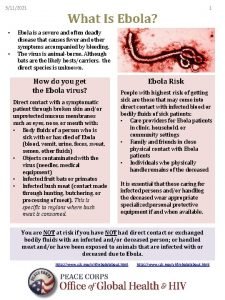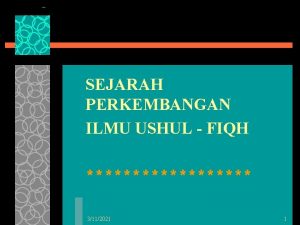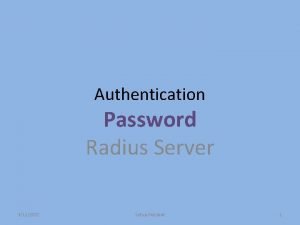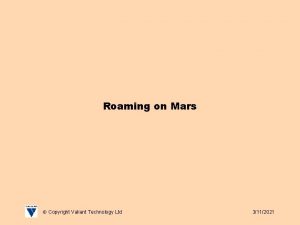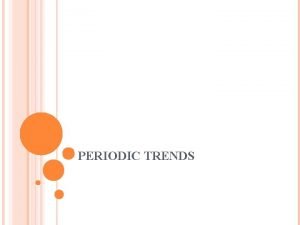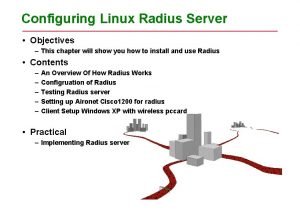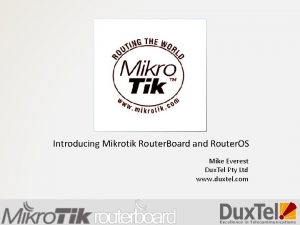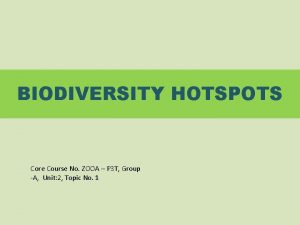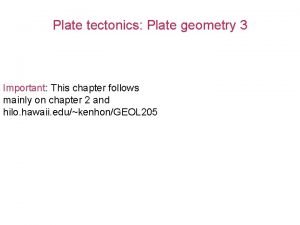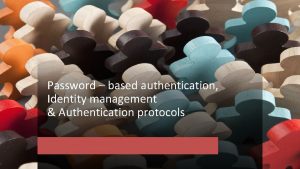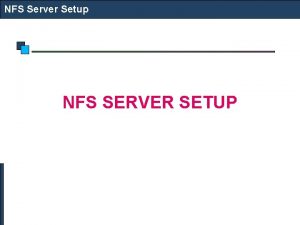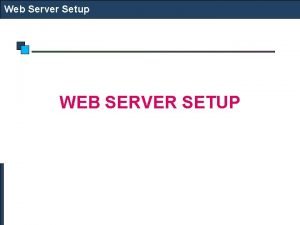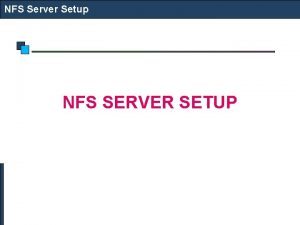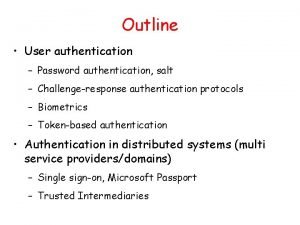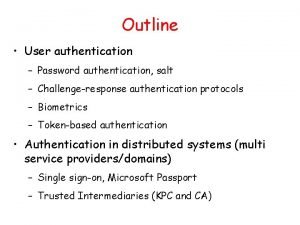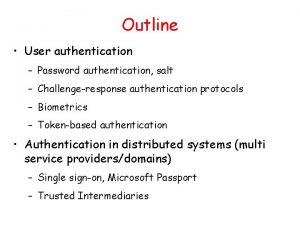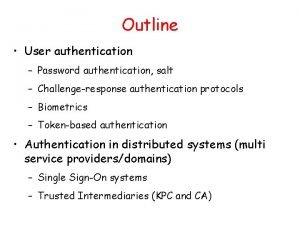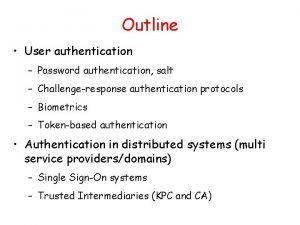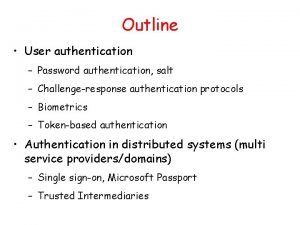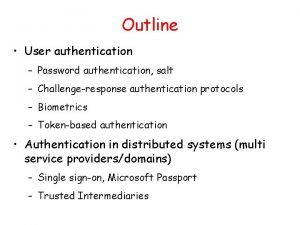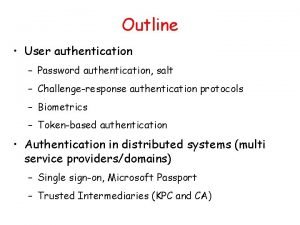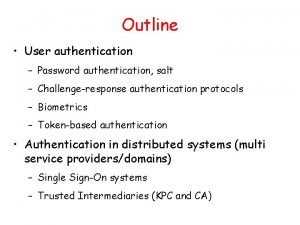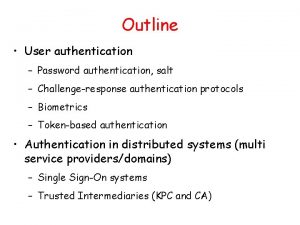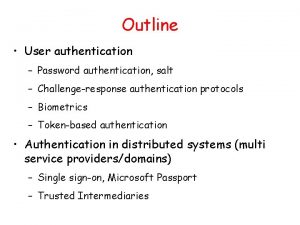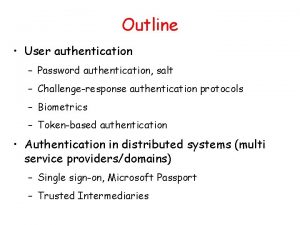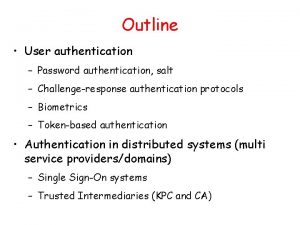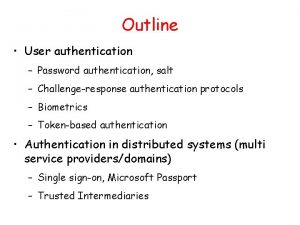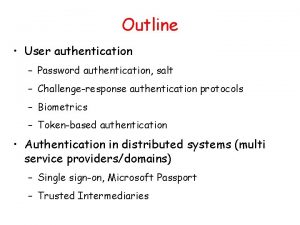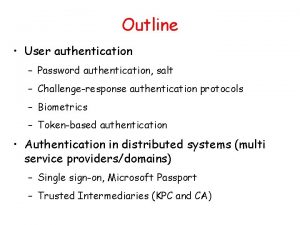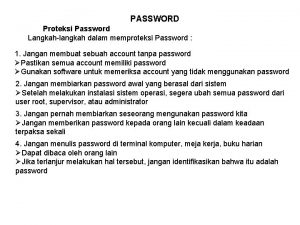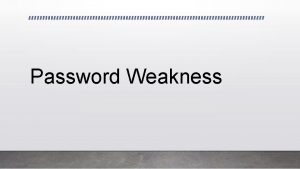Authentication Password Radius Server 3112021 Setup Hotspot 1
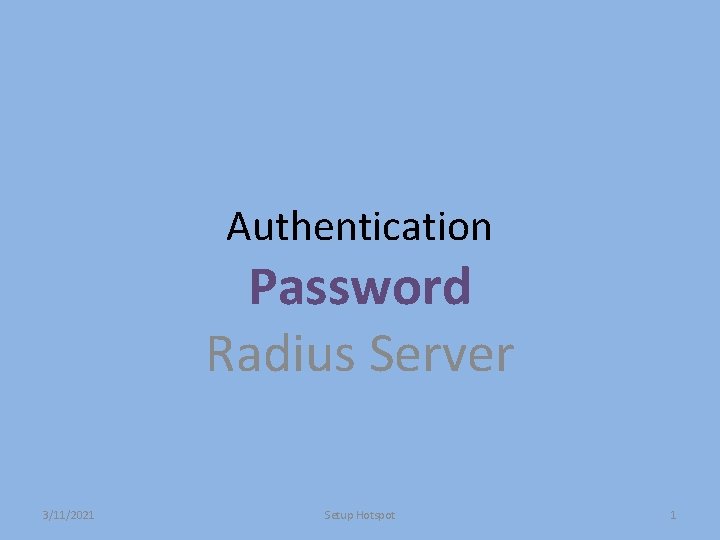
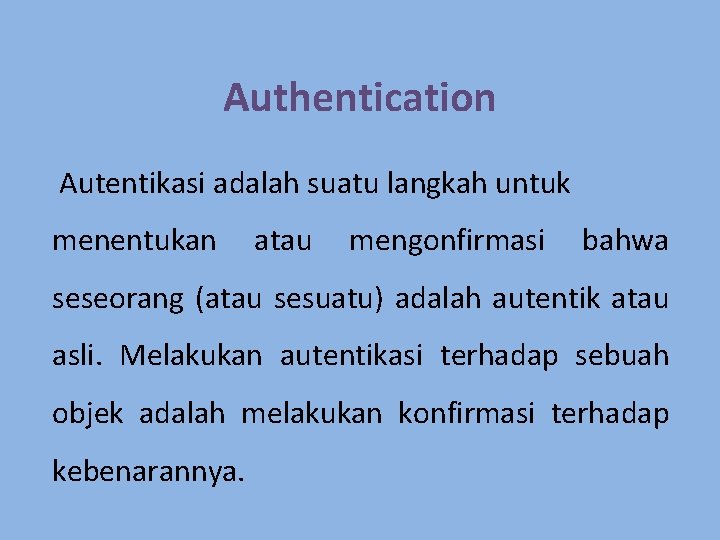

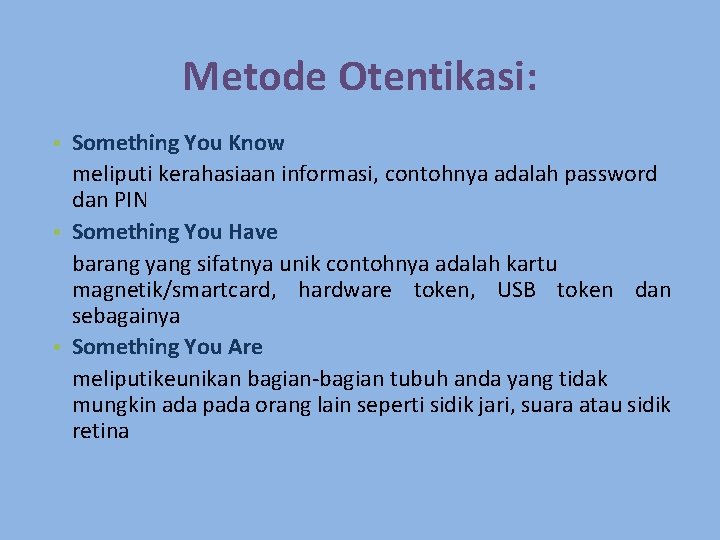
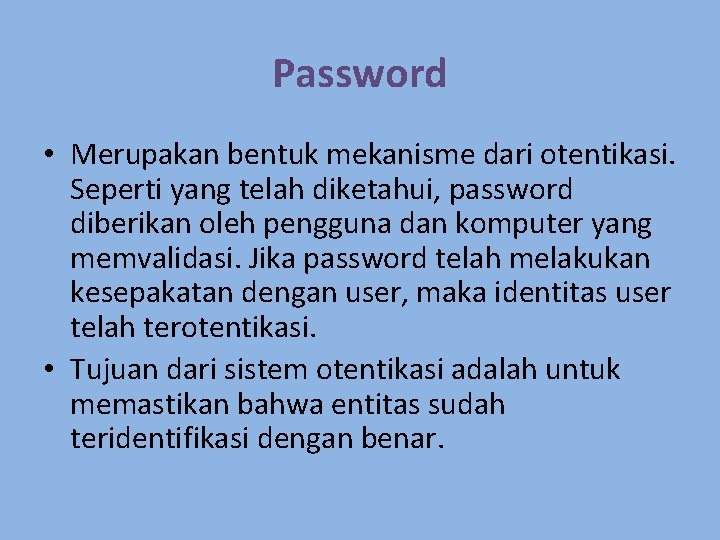
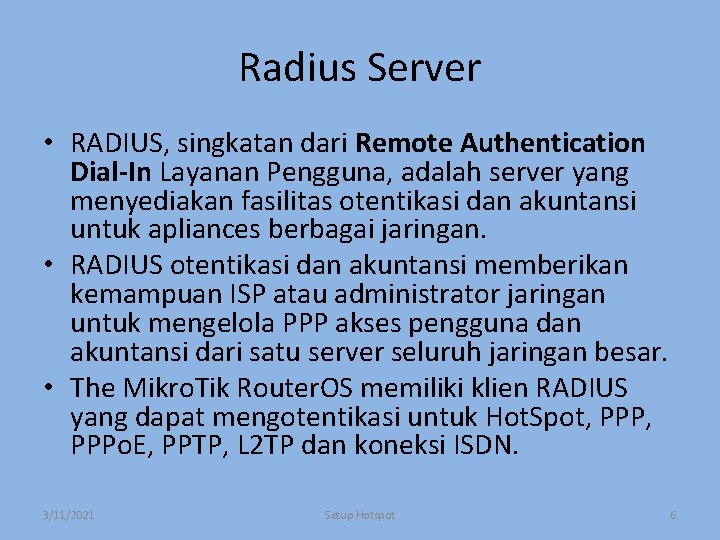

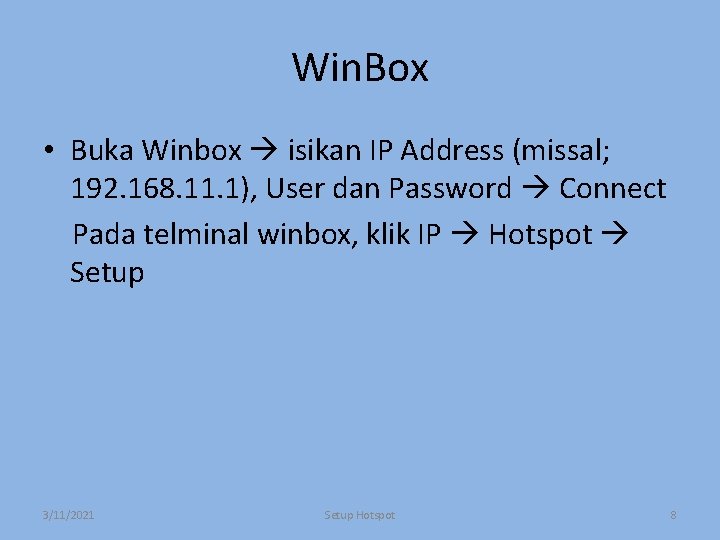
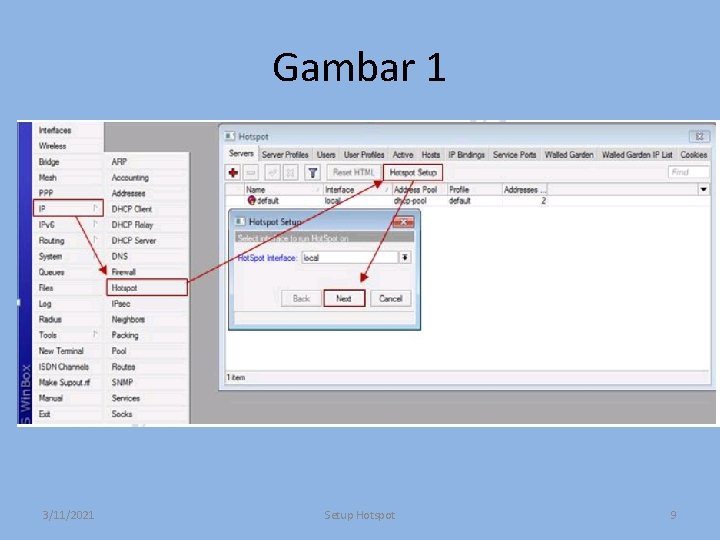
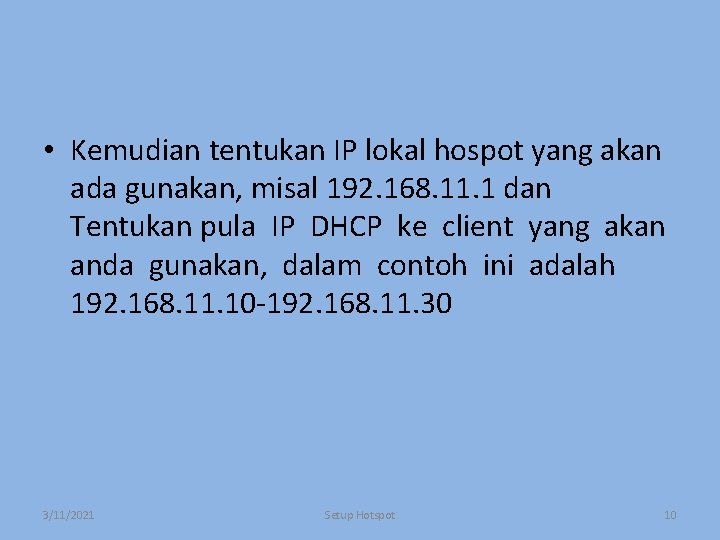
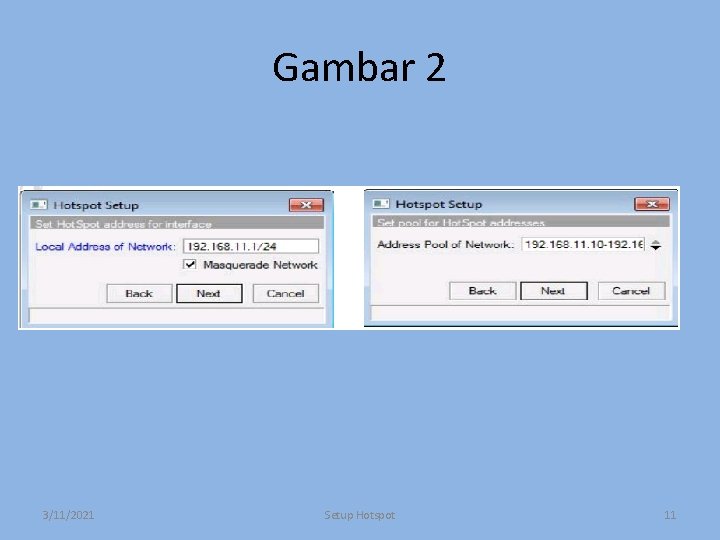
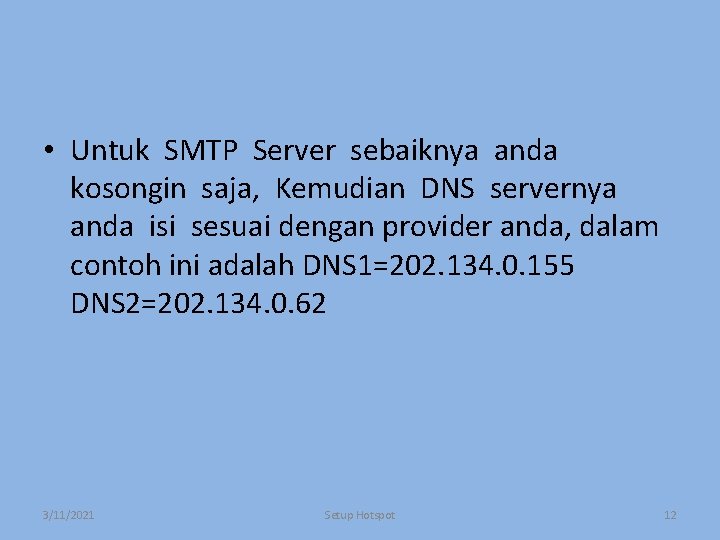
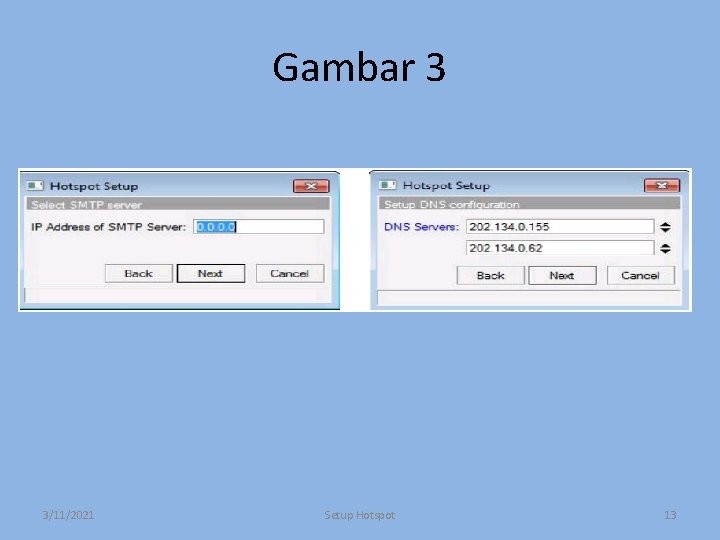
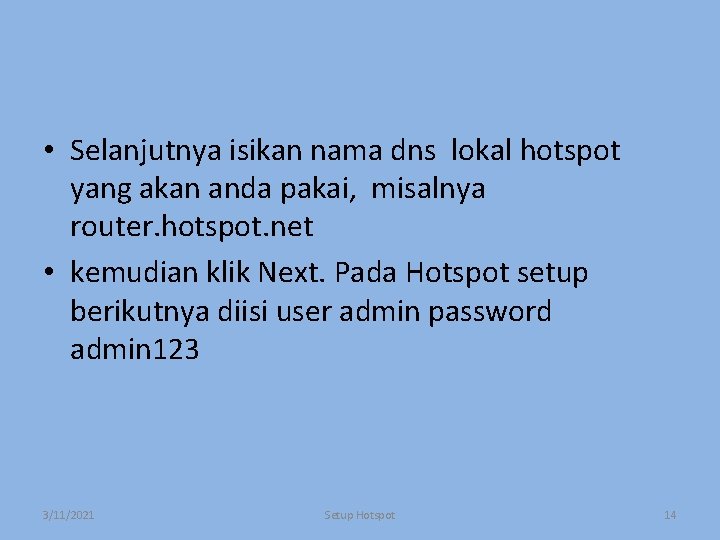
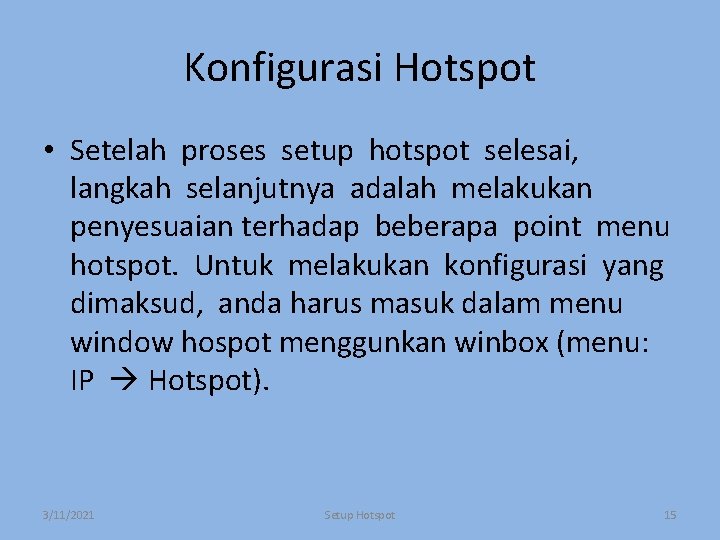
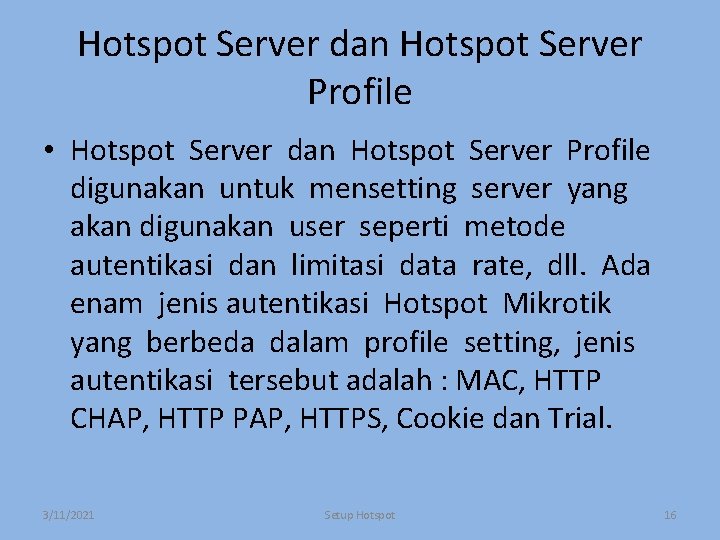
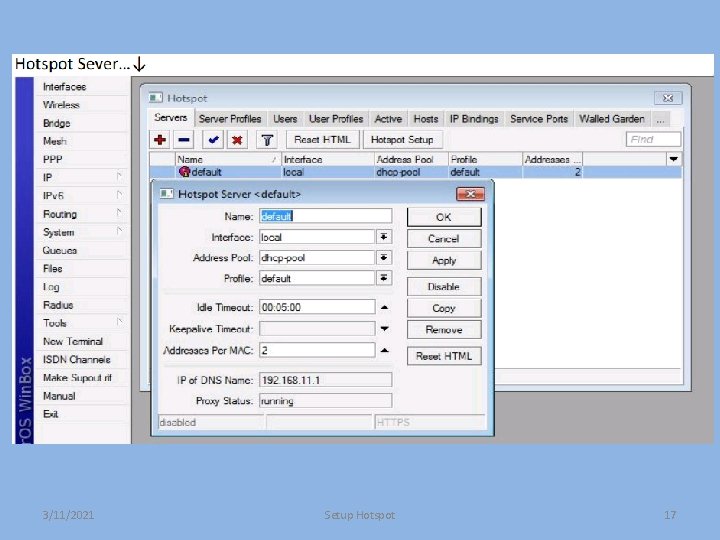
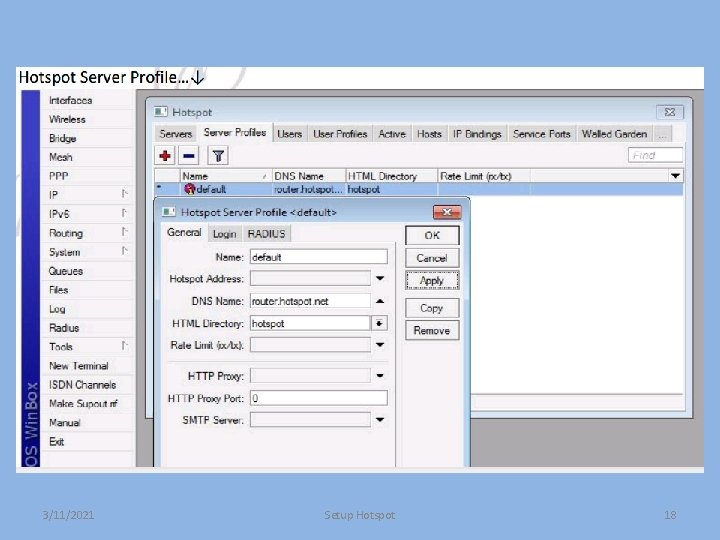
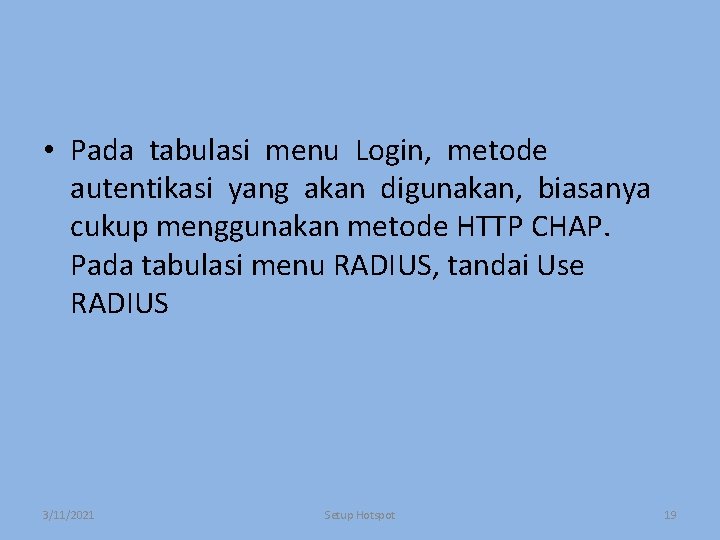
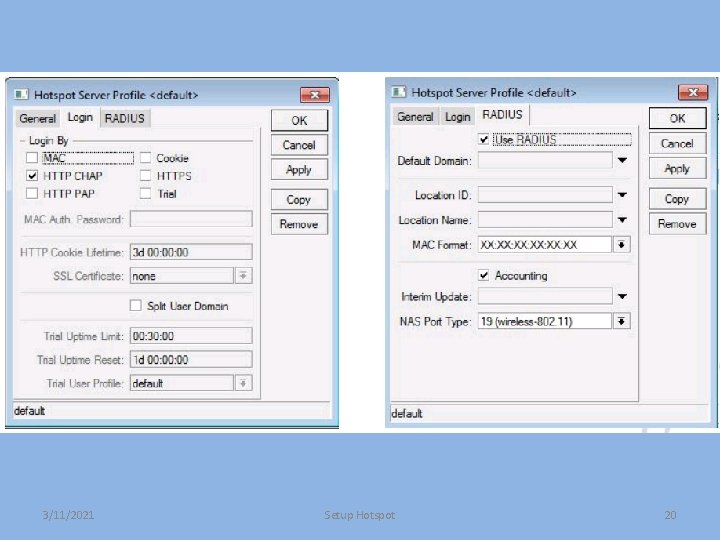
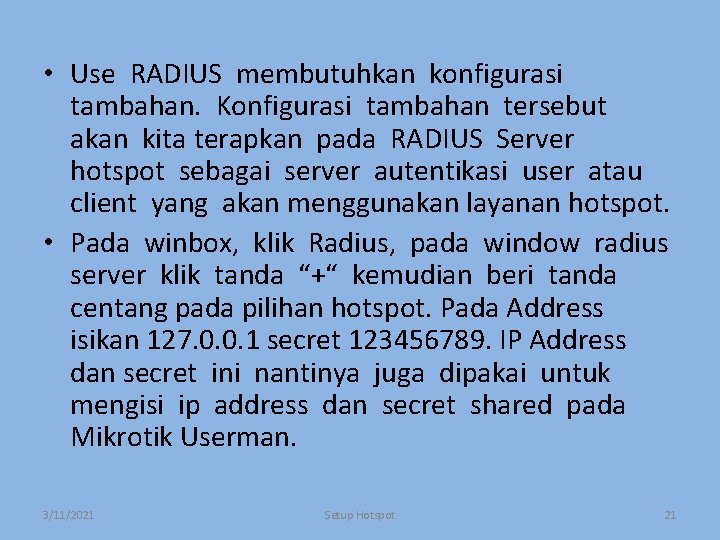
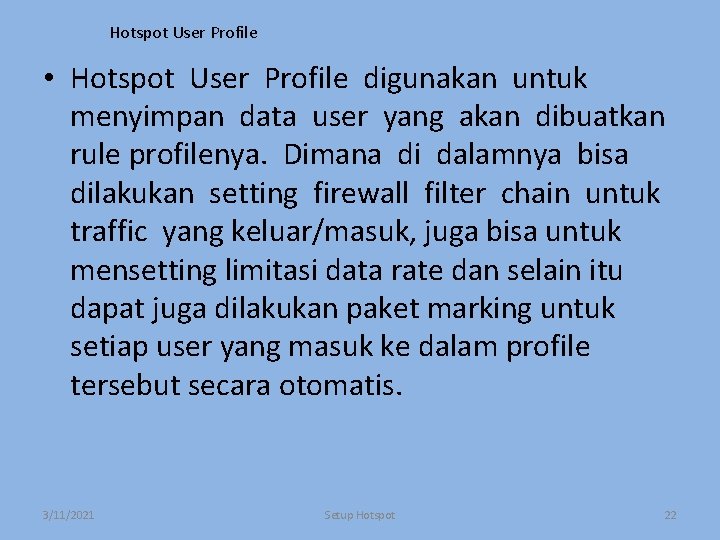
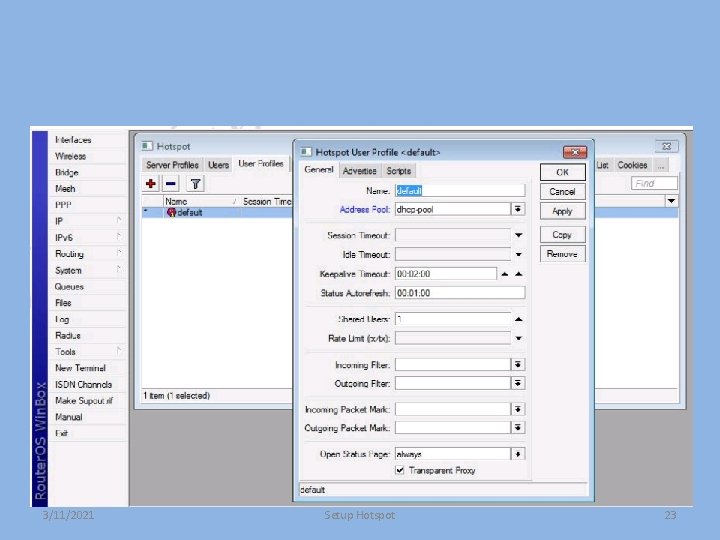
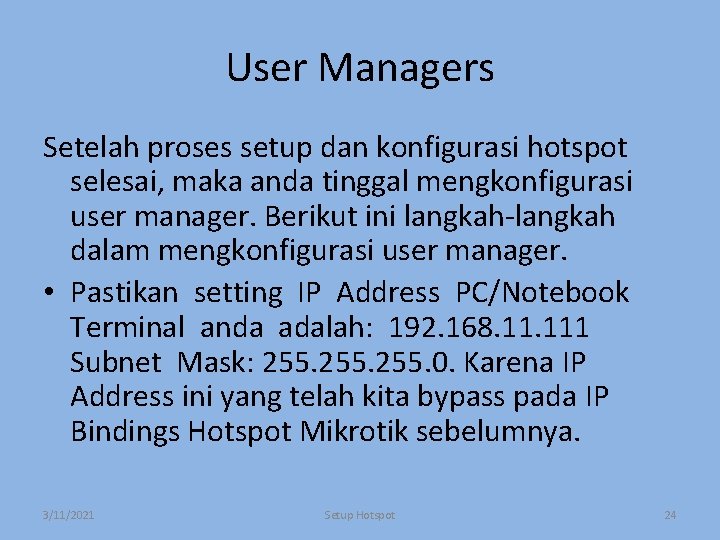
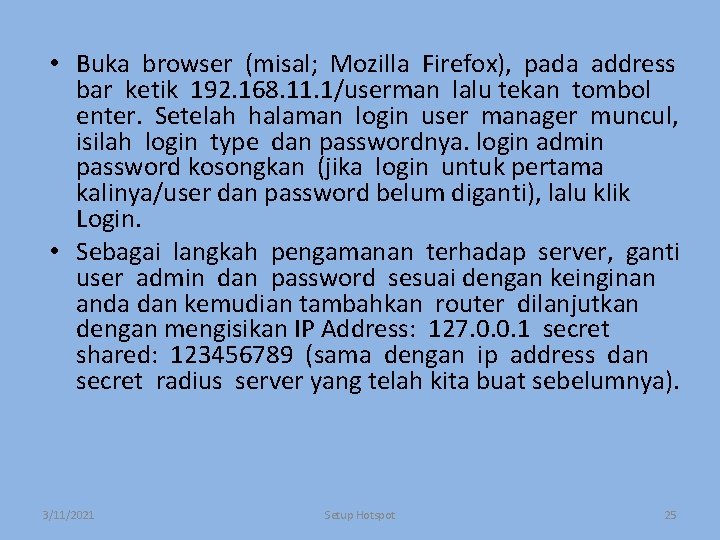
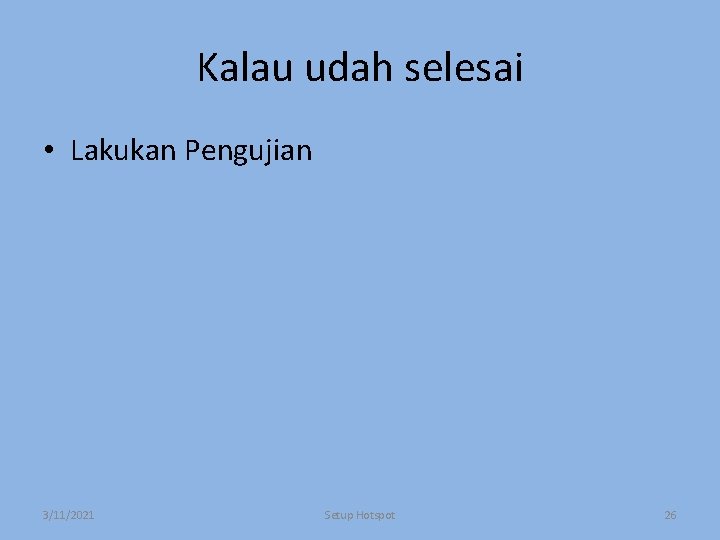
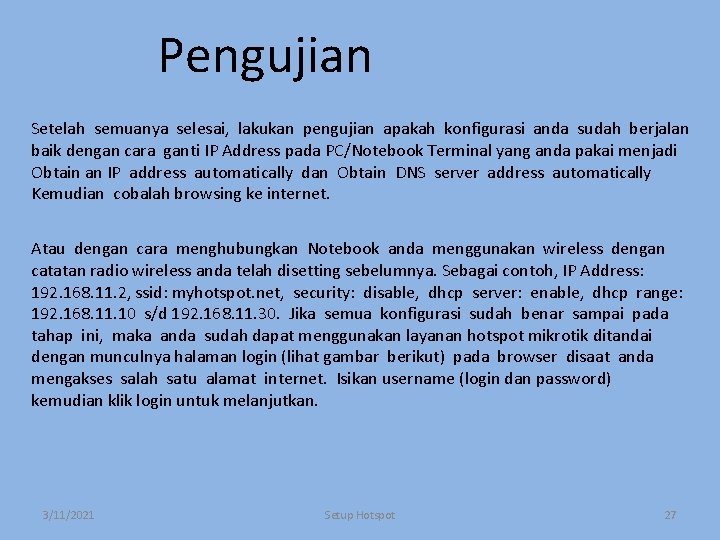
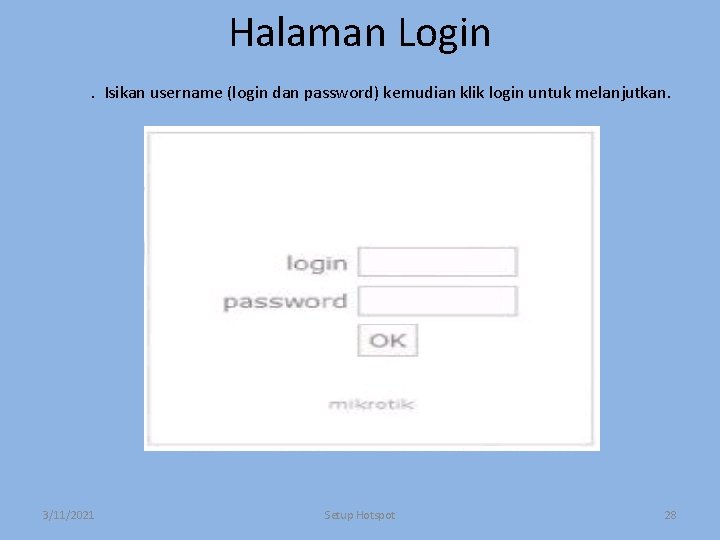
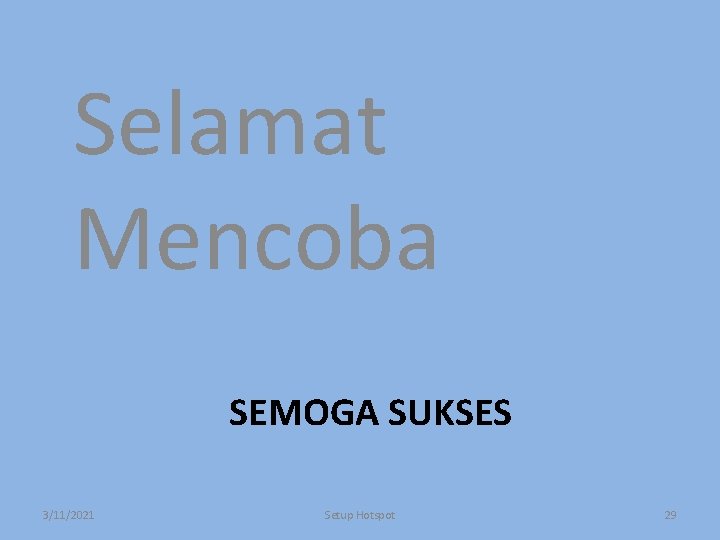
- Slides: 29
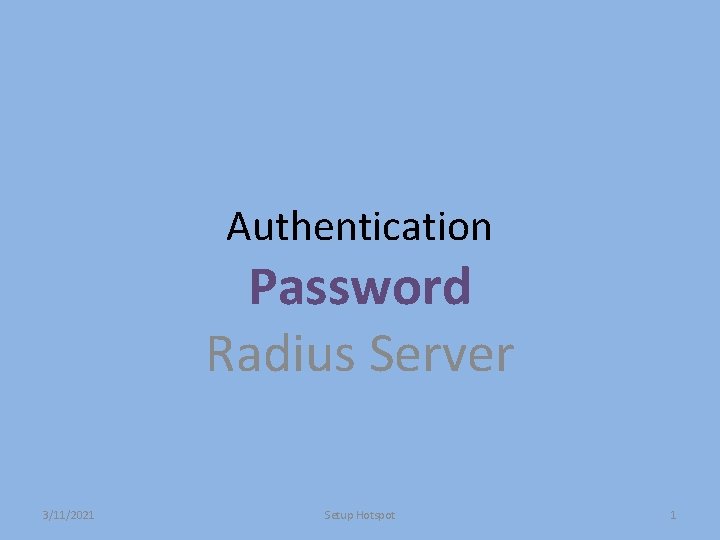
Authentication Password Radius Server 3/11/2021 Setup Hotspot 1
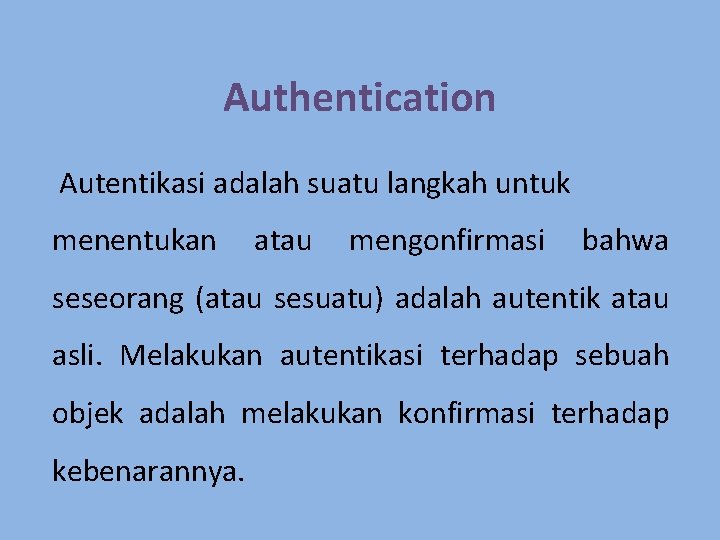
Authentication Autentikasi adalah suatu langkah untuk menentukan atau mengonfirmasi bahwa seseorang (atau sesuatu) adalah autentik atau asli. Melakukan autentikasi terhadap sebuah objek adalah melakukan konfirmasi terhadap kebenarannya.

Authentication (Pembuktian keaslian) • Pembuktian keaslian: Suatu mekanisme yang menentukan apakah user yang mengakses benar-benar user yang dimaksud. 3/11/2021 Security Slide ke 3
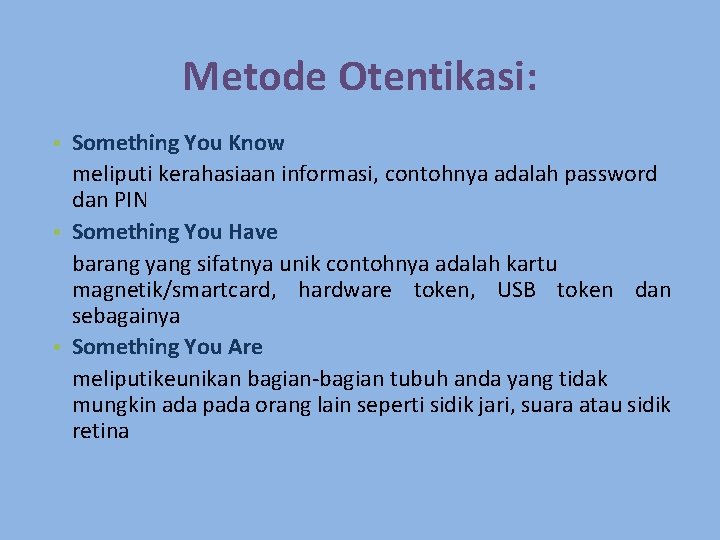
Metode Otentikasi: • Something You Know meliputi kerahasiaan informasi, contohnya adalah password dan PIN • Something You Have barang yang sifatnya unik contohnya adalah kartu magnetik/smartcard, hardware token, USB token dan sebagainya • Something You Are meliputikeunikan bagian-bagian tubuh anda yang tidak mungkin ada pada orang lain seperti sidik jari, suara atau sidik retina
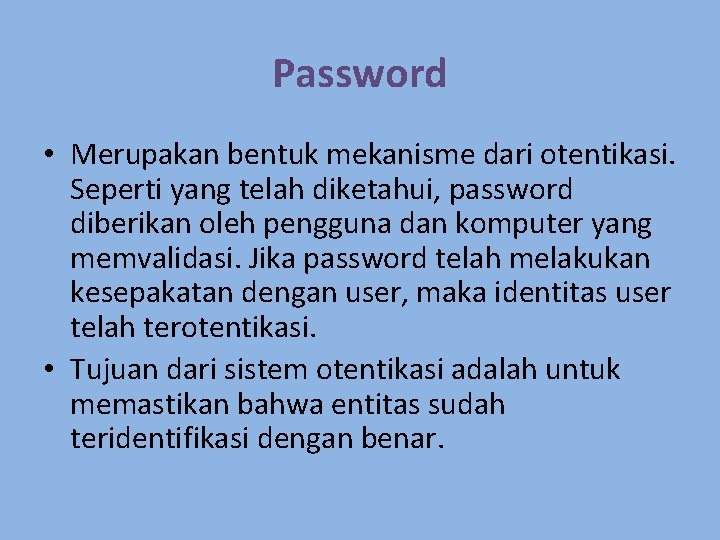
Password • Merupakan bentuk mekanisme dari otentikasi. Seperti yang telah diketahui, password diberikan oleh pengguna dan komputer yang memvalidasi. Jika password telah melakukan kesepakatan dengan user, maka identitas user telah terotentikasi. • Tujuan dari sistem otentikasi adalah untuk memastikan bahwa entitas sudah teridentifikasi dengan benar.
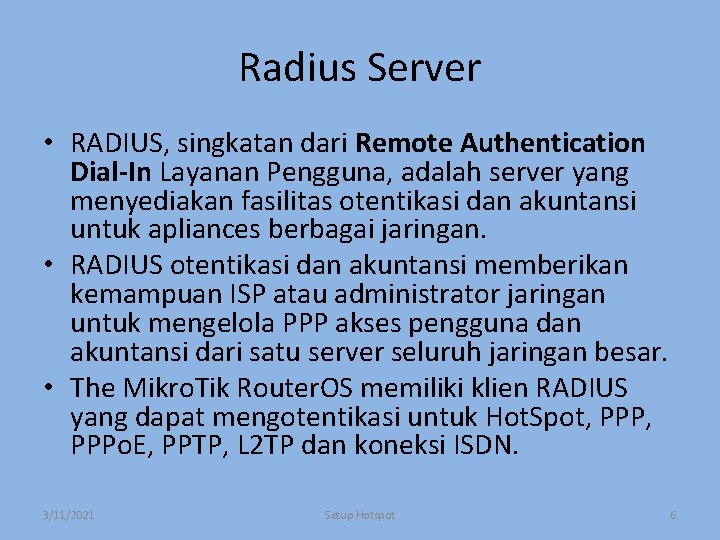
Radius Server • RADIUS, singkatan dari Remote Authentication Dial-In Layanan Pengguna, adalah server yang menyediakan fasilitas otentikasi dan akuntansi untuk apliances berbagai jaringan. • RADIUS otentikasi dan akuntansi memberikan kemampuan ISP atau administrator jaringan untuk mengelola PPP akses pengguna dan akuntansi dari satu server seluruh jaringan besar. • The Mikro. Tik Router. OS memiliki klien RADIUS yang dapat mengotentikasi untuk Hot. Spot, PPPo. E, PPTP, L 2 TP dan koneksi ISDN. 3/11/2021 Setup Hotspot 6

Setup Hotspot Dgn Mikro. Ti. KOS 3/11/2021 Setup Hotspot 7
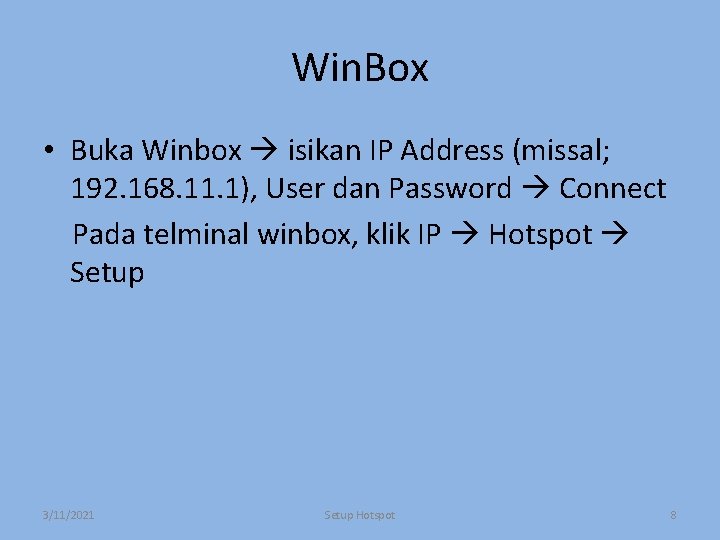
Win. Box • Buka Winbox isikan IP Address (missal; 192. 168. 11. 1), User dan Password Connect Pada telminal winbox, klik IP Hotspot Setup 3/11/2021 Setup Hotspot 8
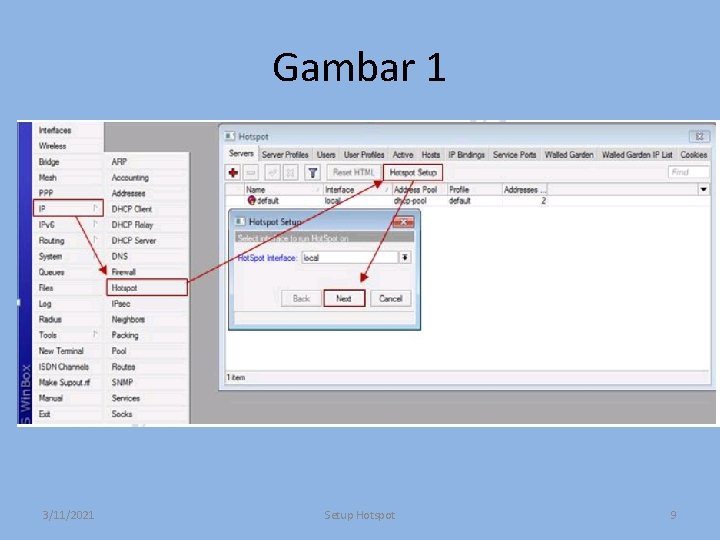
Gambar 1 3/11/2021 Setup Hotspot 9
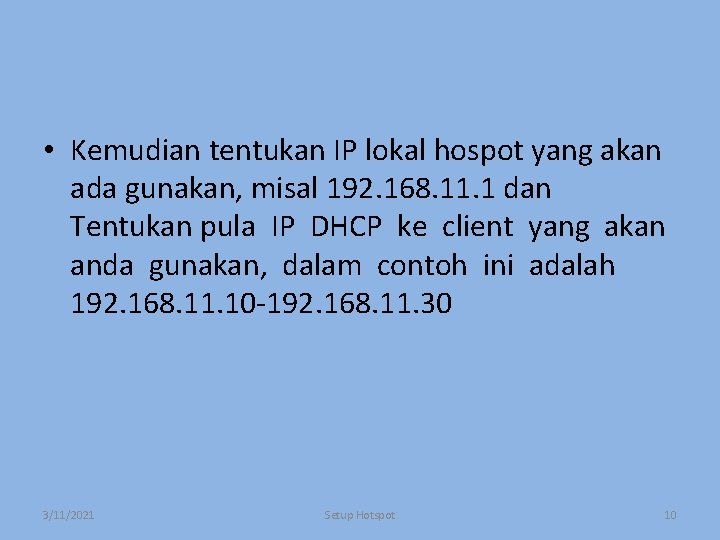
• Kemudian tentukan IP lokal hospot yang akan ada gunakan, misal 192. 168. 11. 1 dan Tentukan pula IP DHCP ke client yang akan anda gunakan, dalam contoh ini adalah 192. 168. 11. 10 -192. 168. 11. 30 3/11/2021 Setup Hotspot 10
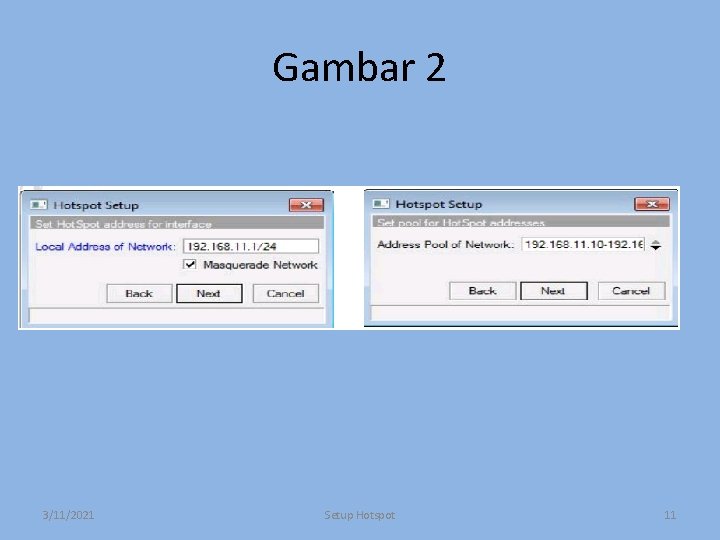
Gambar 2 3/11/2021 Setup Hotspot 11
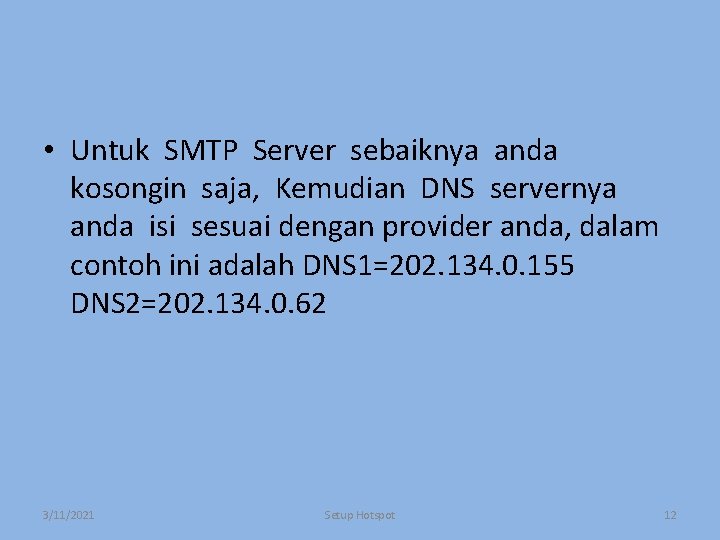
• Untuk SMTP Server sebaiknya anda kosongin saja, Kemudian DNS servernya anda isi sesuai dengan provider anda, dalam contoh ini adalah DNS 1=202. 134. 0. 155 DNS 2=202. 134. 0. 62 3/11/2021 Setup Hotspot 12
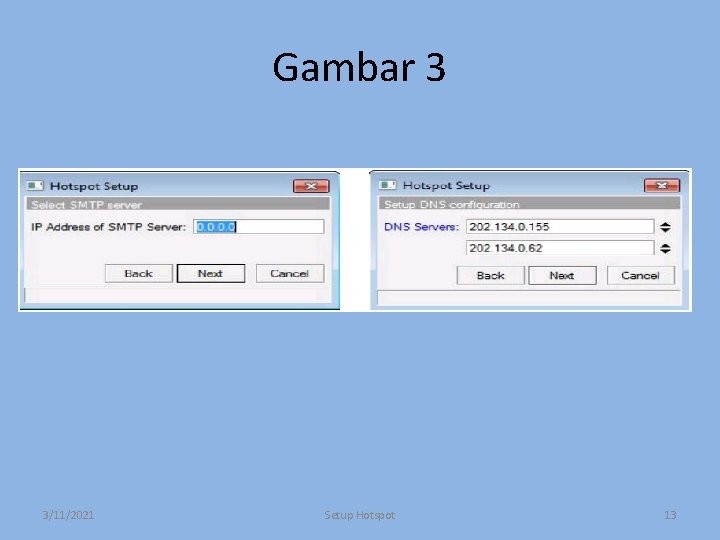
Gambar 3 3/11/2021 Setup Hotspot 13
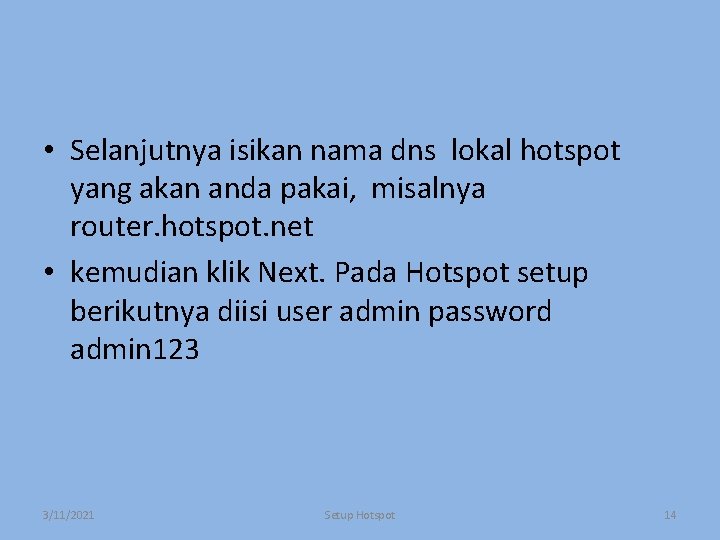
• Selanjutnya isikan nama dns lokal hotspot yang akan anda pakai, misalnya router. hotspot. net • kemudian klik Next. Pada Hotspot setup berikutnya diisi user admin password admin 123 3/11/2021 Setup Hotspot 14
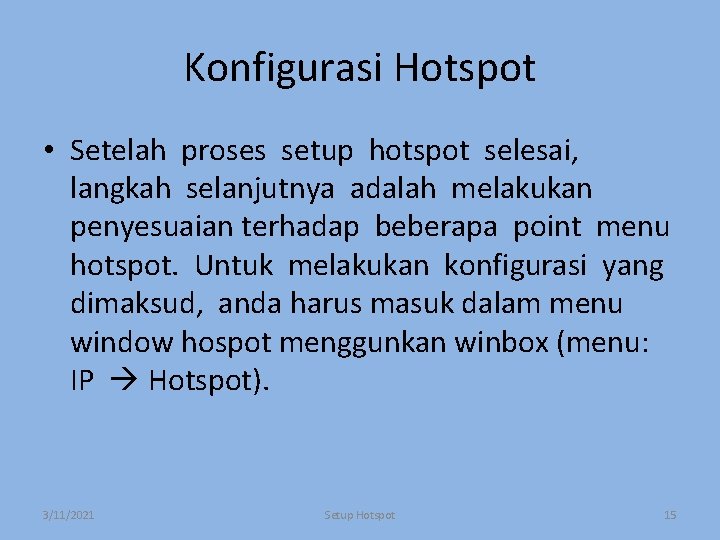
Konfigurasi Hotspot • Setelah proses setup hotspot selesai, langkah selanjutnya adalah melakukan penyesuaian terhadap beberapa point menu hotspot. Untuk melakukan konfigurasi yang dimaksud, anda harus masuk dalam menu window hospot menggunkan winbox (menu: IP Hotspot). 3/11/2021 Setup Hotspot 15
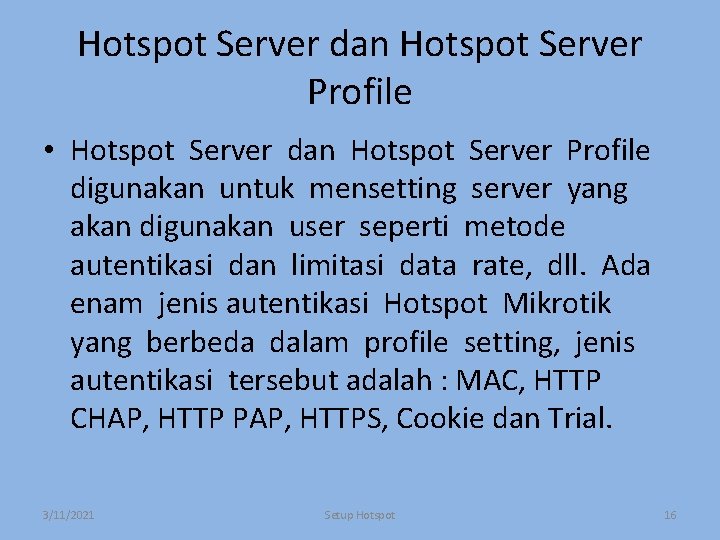
Hotspot Server dan Hotspot Server Profile • Hotspot Server dan Hotspot Server Profile digunakan untuk mensetting server yang akan digunakan user seperti metode autentikasi dan limitasi data rate, dll. Ada enam jenis autentikasi Hotspot Mikrotik yang berbeda dalam profile setting, jenis autentikasi tersebut adalah : MAC, HTTP CHAP, HTTP PAP, HTTPS, Cookie dan Trial. 3/11/2021 Setup Hotspot 16
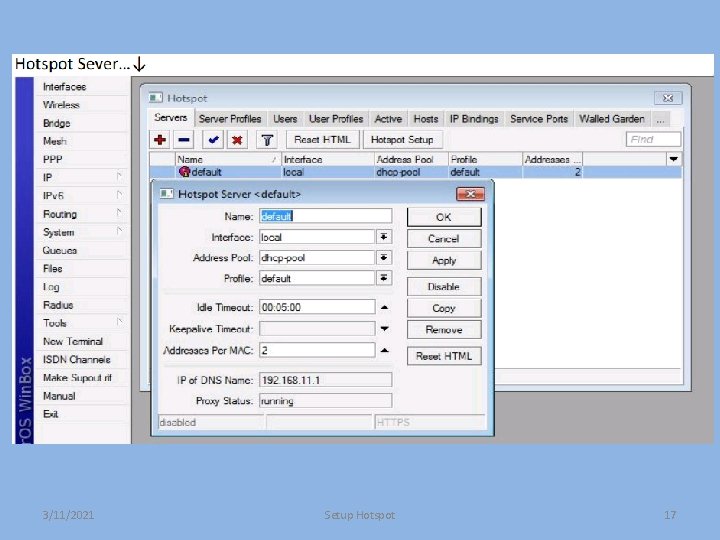
3/11/2021 Setup Hotspot 17
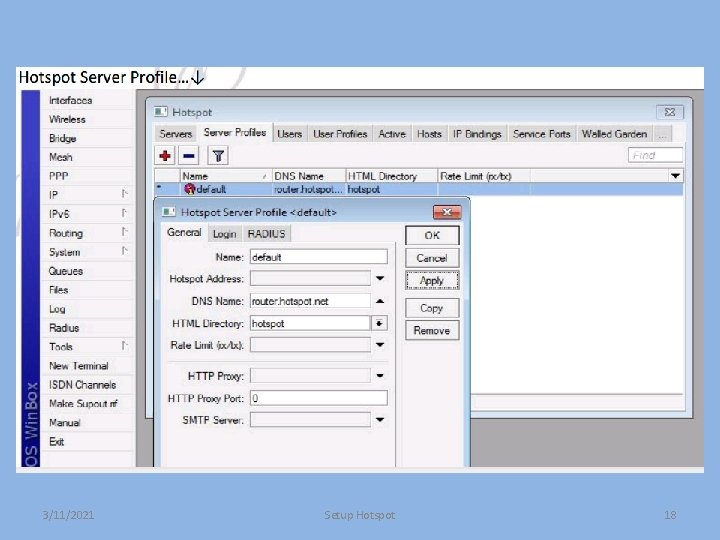
3/11/2021 Setup Hotspot 18
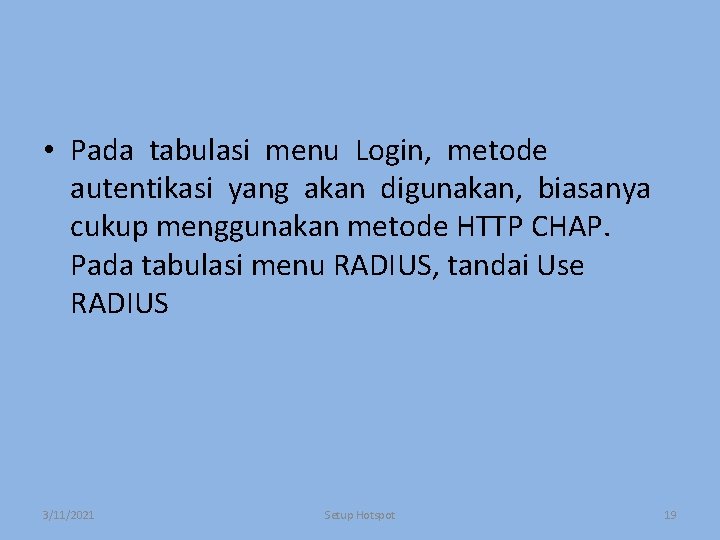
• Pada tabulasi menu Login, metode autentikasi yang akan digunakan, biasanya cukup menggunakan metode HTTP CHAP. Pada tabulasi menu RADIUS, tandai Use RADIUS 3/11/2021 Setup Hotspot 19
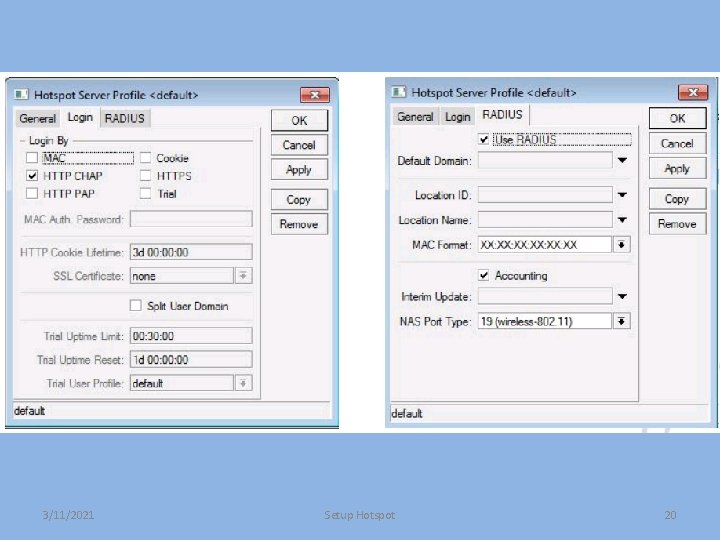
3/11/2021 Setup Hotspot 20
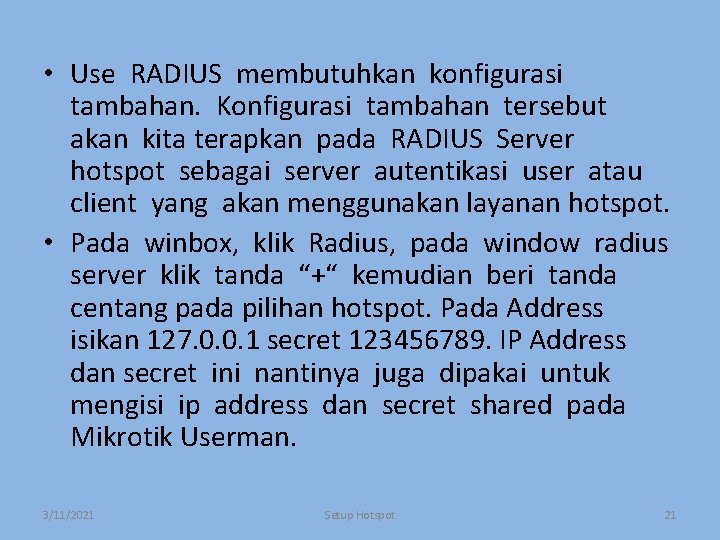
• Use RADIUS membutuhkan konfigurasi tambahan. Konfigurasi tambahan tersebut akan kita terapkan pada RADIUS Server hotspot sebagai server autentikasi user atau client yang akan menggunakan layanan hotspot. • Pada winbox, klik Radius, pada window radius server klik tanda “+“ kemudian beri tanda centang pada pilihan hotspot. Pada Address isikan 127. 0. 0. 1 secret 123456789. IP Address dan secret ini nantinya juga dipakai untuk mengisi ip address dan secret shared pada Mikrotik Userman. 3/11/2021 Setup Hotspot 21
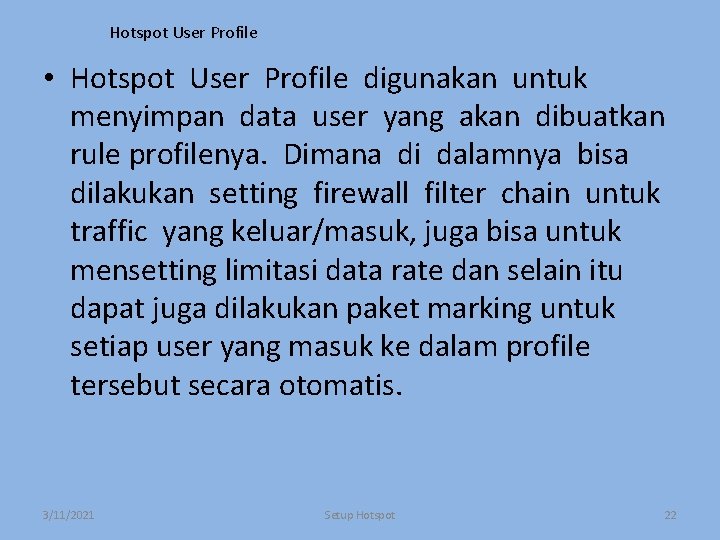
Hotspot User Profile • Hotspot User Profile digunakan untuk menyimpan data user yang akan dibuatkan rule profilenya. Dimana di dalamnya bisa dilakukan setting firewall filter chain untuk traffic yang keluar/masuk, juga bisa untuk mensetting limitasi data rate dan selain itu dapat juga dilakukan paket marking untuk setiap user yang masuk ke dalam profile tersebut secara otomatis. 3/11/2021 Setup Hotspot 22
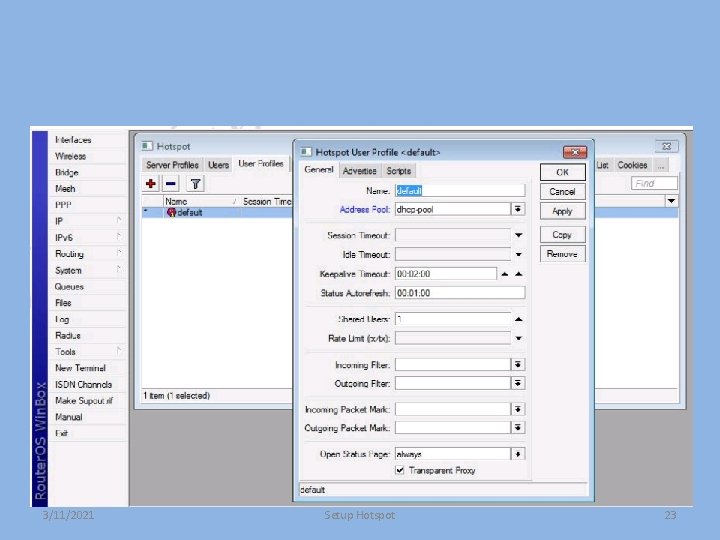
3/11/2021 Setup Hotspot 23
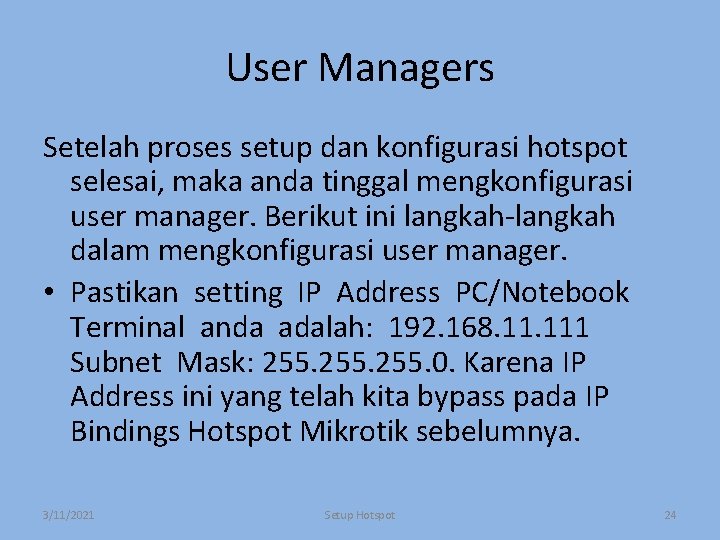
User Managers Setelah proses setup dan konfigurasi hotspot selesai, maka anda tinggal mengkonfigurasi user manager. Berikut ini langkah-langkah dalam mengkonfigurasi user manager. • Pastikan setting IP Address PC/Notebook Terminal anda adalah: 192. 168. 111 Subnet Mask: 255. 0. Karena IP Address ini yang telah kita bypass pada IP Bindings Hotspot Mikrotik sebelumnya. 3/11/2021 Setup Hotspot 24
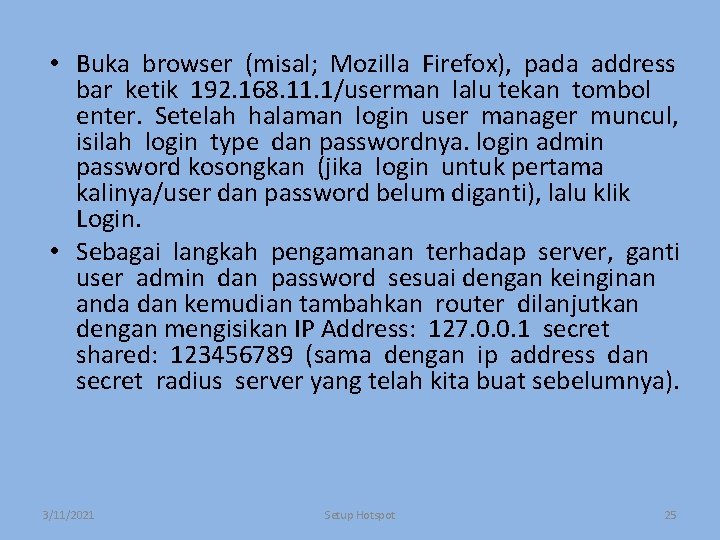
• Buka browser (misal; Mozilla Firefox), pada address bar ketik 192. 168. 11. 1/userman lalu tekan tombol enter. Setelah halaman login user manager muncul, isilah login type dan passwordnya. login admin password kosongkan (jika login untuk pertama kalinya/user dan password belum diganti), lalu klik Login. • Sebagai langkah pengamanan terhadap server, ganti user admin dan password sesuai dengan keinginan anda dan kemudian tambahkan router dilanjutkan dengan mengisikan IP Address: 127. 0. 0. 1 secret shared: 123456789 (sama dengan ip address dan secret radius server yang telah kita buat sebelumnya). 3/11/2021 Setup Hotspot 25
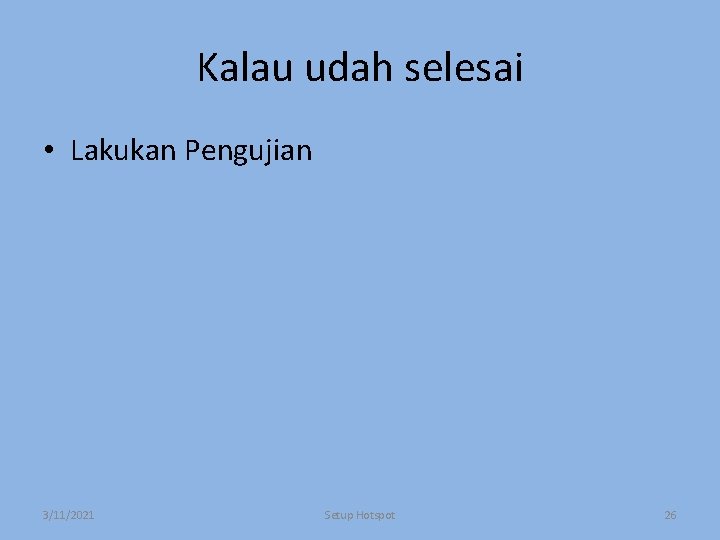
Kalau udah selesai • Lakukan Pengujian 3/11/2021 Setup Hotspot 26
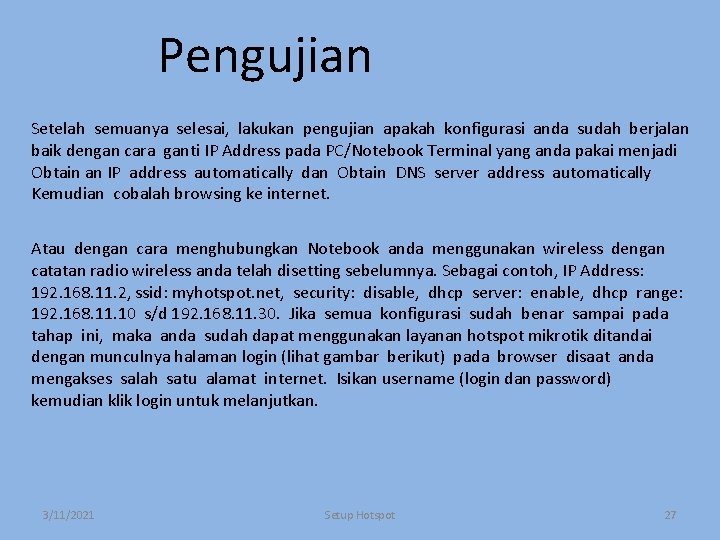
Pengujian Setelah semuanya selesai, lakukan pengujian apakah konfigurasi anda sudah berjalan baik dengan cara ganti IP Address pada PC/Notebook Terminal yang anda pakai menjadi Obtain an IP address automatically dan Obtain DNS server address automatically Kemudian cobalah browsing ke internet. Atau dengan cara menghubungkan Notebook anda menggunakan wireless dengan catatan radio wireless anda telah disetting sebelumnya. Sebagai contoh, IP Address: 192. 168. 11. 2, ssid: myhotspot. net, security: disable, dhcp server: enable, dhcp range: 192. 168. 11. 10 s/d 192. 168. 11. 30. Jika semua konfigurasi sudah benar sampai pada tahap ini, maka anda sudah dapat menggunakan layanan hotspot mikrotik ditandai dengan munculnya halaman login (lihat gambar berikut) pada browser disaat anda mengakses salah satu alamat internet. Isikan username (login dan password) kemudian klik login untuk melanjutkan. 3/11/2021 Setup Hotspot 27
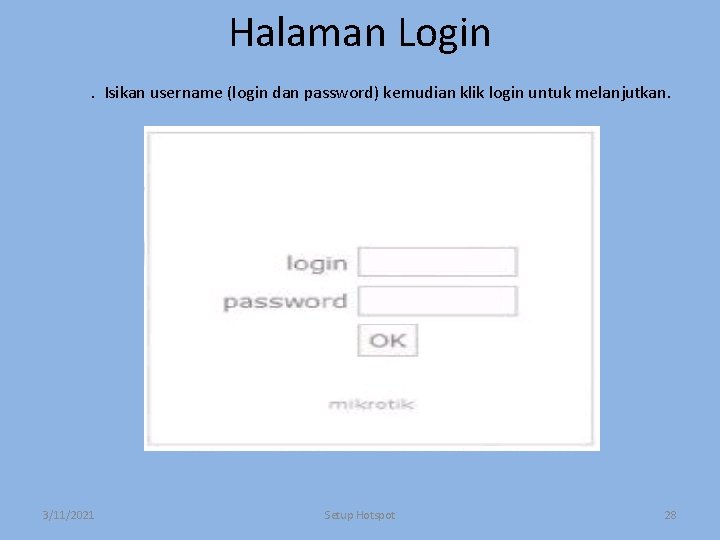
Halaman Login. Isikan username (login dan password) kemudian klik login untuk melanjutkan. 3/11/2021 Setup Hotspot 28
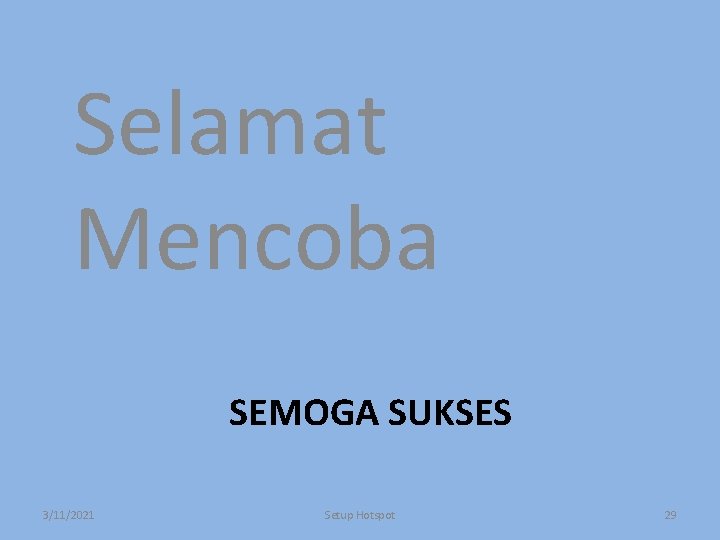
Selamat Mencoba SEMOGA SUKSES 3/11/2021 Setup Hotspot 29
 Hotspot mikrotik sin login
Hotspot mikrotik sin login Mikrotik hotspot advertise configuration
Mikrotik hotspot advertise configuration Peer entity authentication
Peer entity authentication Message authentication and entity authentication
Message authentication and entity authentication Realsoft attendance
Realsoft attendance Diagbox activation code
Diagbox activation code 3112021
3112021 3112021
3112021 Topic maps
Topic maps 3112021
3112021 Assembly language format
Assembly language format 3112021
3112021 3112021
3112021 3112021
3112021 3112021
3112021 Ionic radius trends
Ionic radius trends Peqtgc
Peqtgc Octa mfa
Octa mfa Anviz facepass pro
Anviz facepass pro Radius linux
Radius linux Livelli iso osi e tcp ip
Livelli iso osi e tcp ip Hotspotrf
Hotspotrf Mikrotik routerboard
Mikrotik routerboard Umm hotspot
Umm hotspot Biodiversity hotspots in india
Biodiversity hotspots in india Define hotspots of biodiversity
Define hotspots of biodiversity Configurar webproxy en mikrotik
Configurar webproxy en mikrotik Holland circular hotspot
Holland circular hotspot Hotspot track
Hotspot track Wallacea hotspot
Wallacea hotspot